
Pressemitteilung -
Medienspeicher Android: Daten löschen und wiederherstellen
Als wichtiger Systemprozess auf Ihrem Android-Gerät sollte der Medienspeicher immer aktiviert werden. Deaktivieren Sie dies kann dazu führen, dass Ihr Android-Gerät fehlschlägt und Datenverlust verursacht. Dieser Minitool-Beitrag zeigt Ihnen, wie Sie mit diesen Problemen umgehen können.
Was ist Medienspeicher auf Android?
Medienspeicher ist ein Systemprozess auf Ihrem Android-Gerät. Es ist ein notwendiger Prozess, weil Sie es verwenden müssen, indem Sie Bilder, Videos, Audiodateien sowie andere Mediendateien auf Ihrem Android-Gerät verwenden, herunterladen, abspielen und streamen.
Während es sich um einen Systemdienst handelt, können Sie ihn auf dem Android-Mobiltelefondesktop nicht sehen. Wo ist Android Media gespeichert? Wie können Sie darauf zugreifen?
Als nächstes zeigen wir Ihnen, wie Sie auf den Android-Geräten auf Medienspeicher zugreifen:
1. Entsperren Sie Ihr Android-Gerät.
2. Gehen Sie zu Einstellungen> Apps> Apps.
3. Klicken Sie auf dem Bildschirm auf das Drei-Punkte-Menü und wählen Sie den Vorgang System anzeigen aus (Möglicherweise sehen Sie ähnliche Optionen auf anderen Android-Geräten).
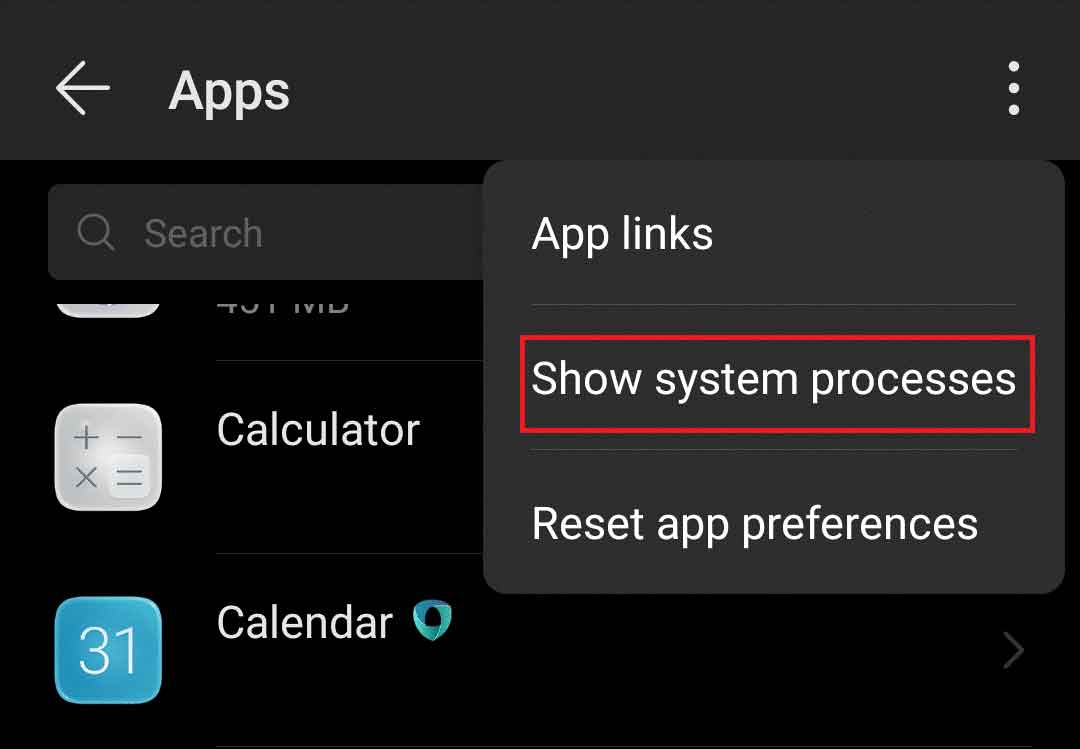
4. Verwenden Sie das Suchfeld, um nach Medienspeicher zu suchen. Android zeigt Ihnen nur Medienspeicher.
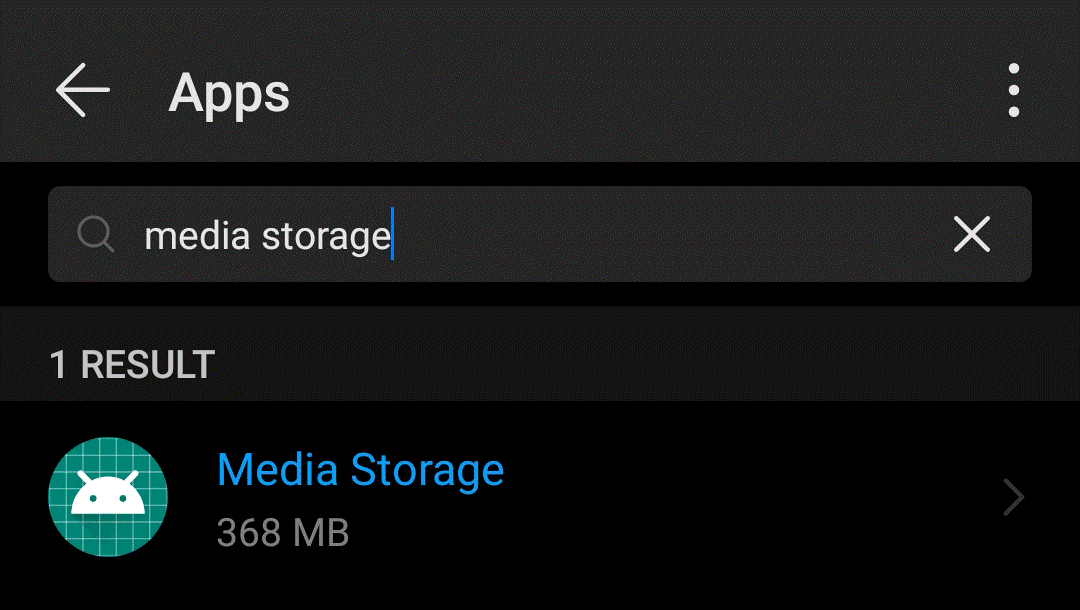
5. Klicken Sie auf den Medienspeicher, um darauf zuzugreifen. Sie sehen die folgende Schnittstelle.
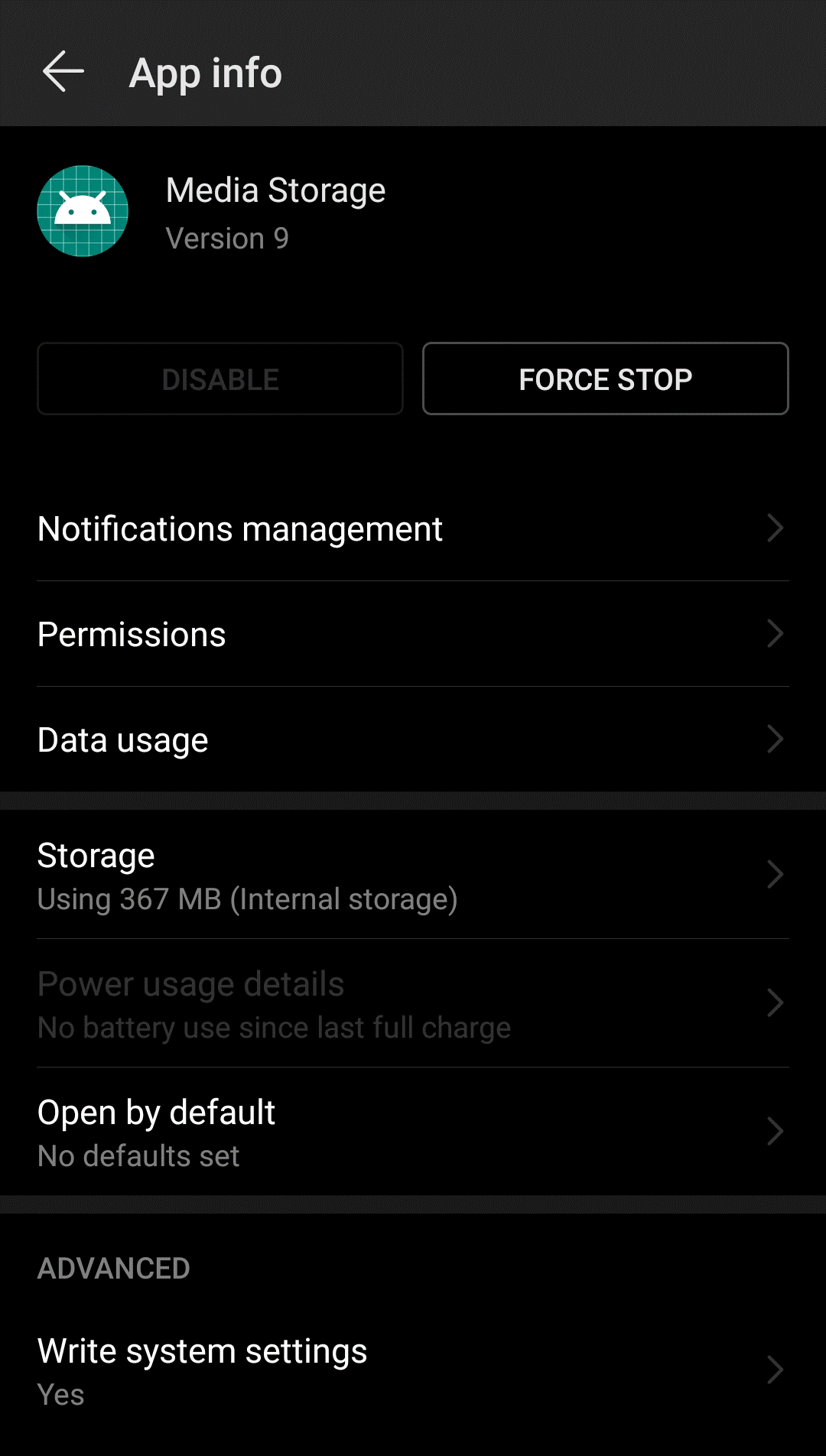
Auf dieser Schnittstelle können Sie viele Optionen sehen, darunter Deaktivieren, Kraftstopp, Benachrichtigungsmanagement, Berechtigungen, Datennutzung, Speicher, Stromverbrauchsdetails sowie standardmäßige Systemeinstellungen. Sie können diese Optionen verwenden, um die Einstellungen entsprechend Ihren Anforderungen zu ändern.
In diesem Artikel werden wir diese Optionen hauptsächlich diskutieren: Deaktivieren, erzwungener Stopp und Speicher.
Medienspeicher auf Android deaktivieren
Wenn Sie auf Ihrem Android-Gerät auf Medienspeicher zugreifen, können Sie feststellen, dass die Deaktivierungsschaltfläche ausgegraut ist. Selbst wenn es verfügbar ist, sollten Sie nicht darauf klicken, um den Medienspeicher zu deaktivieren, weil Sie Medien wie Videos und Audiodateien herunterladen, abspielen oder streamen.
Mit anderen Worten, wenn Sie Medienspeicherfehler deaktivieren, können Sie nicht in der Lage sein, Dinge wie Videos anzusehen, Bilder anzusehen, Musik zu spielen und Fotos und Videos zu machen.
Wie aktivieren Sie Medienspeicher auf Android?
Wenn Sie den Medienspeicher auf Android deaktivieren, wird Ihr Android-Gerät auf Probleme stoßen. Um es normalerweise wiederherzustellen, müssen Sie Medienspeicher auf Android aktivieren.
Sie können dieselbe Methode verwenden, um auf Medienspeicher zuzugreifen. Sie werden dann die Taste aktivieren. Sie müssen darauf klicken, um den Medienspeicher zu aktivieren. Danach müssen Sie das Android-Gerät noch neu starten, um alles auf Normalität wiederherzustellen.
Force Stop im Medienspeicher auf Android
Wann können Sie die Force Stop verwenden? Hier ist eine geeignete Situation.
Wenn Sie eine unglückliche App erhalten, die Fehler gestoppt hat, können Sie auf die Schaltfläche Zwangsstopp klicken, um sie zu stoppen. Sie können sich auch auf diesen Artikel beziehen, um das Problem zu lösen: Behoben-Der Prozess von com.android.phone hat gestoppt.
Sie können auch andere Optionen verwenden, um die Einstellungen entsprechend Ihren Anforderungen zu ändern.
Speicher im Medienspeicher auf Android
Nach der Aufzeichnung der Speicheroption verwenden Sie zwei verfügbare Schaltflächen, um auf die folgenden Schnittstellen zuzugreifen: Daten löschen und den Cache löschen.
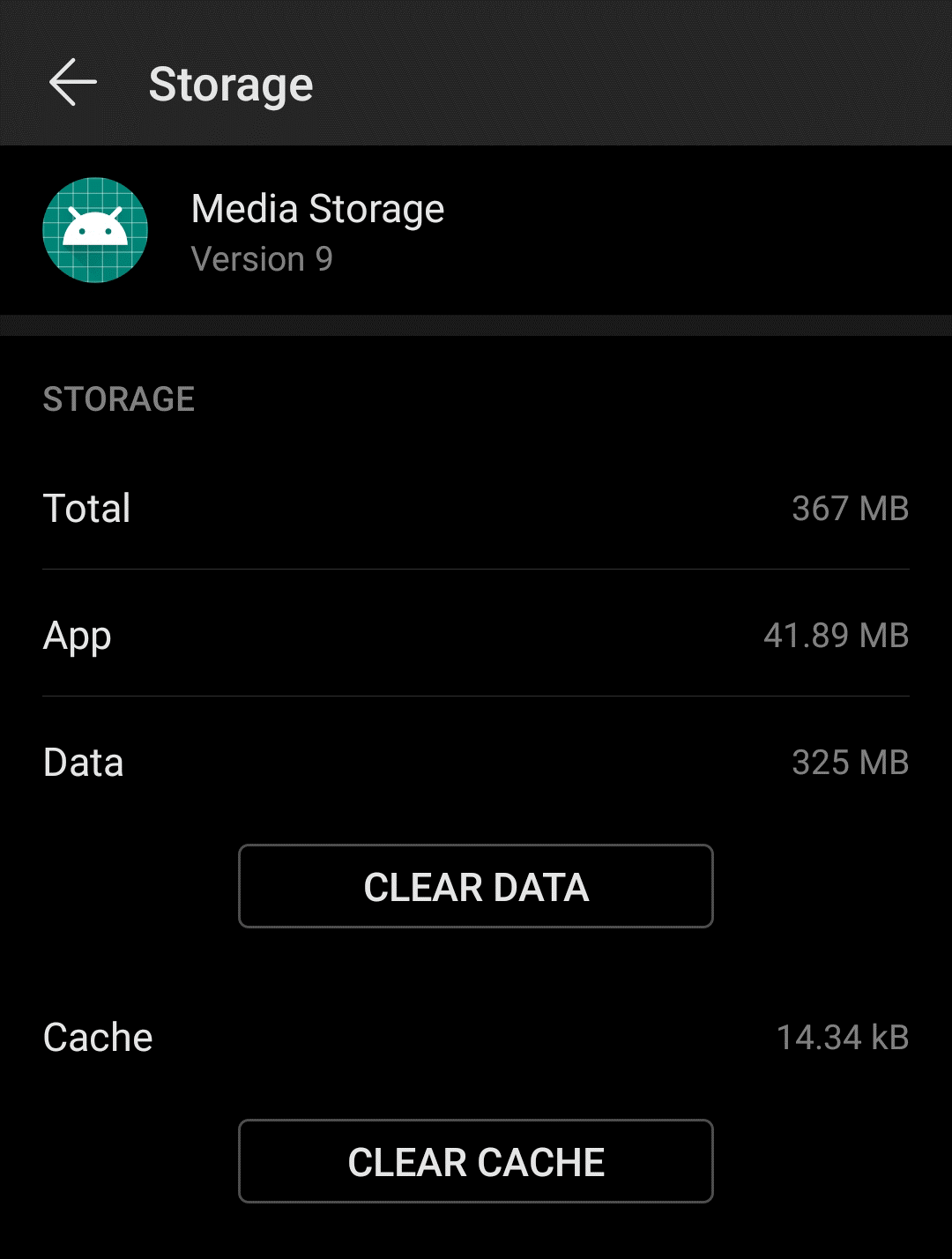
Manchmal müssen Sie möglicherweise Medienspeicherdaten und Cache entfernen, um einen Speicherplatz auf Android zu veröffentlichen. Ist das sicher und zuverlässig?
Tipp: Wenn Sie den internen Speicherplatz auf dem Android-Gerät hinzufügen möchten, ist dieser Minitool-Artikel sehr hilfreich: 7 Methoden, internen Speicher von Android zu erweitern.
Nach dem Klicken auf Daten löschen werden Sie dauerhaft von Ihrem Android-Gerät auf alle Apps, Einstellungen, Konten, Datenbanken und anderen verwandten Informationen gelöscht.
Nach der Aufzeichnung Cache löschen werden die von Ihrer Android-App generierten temporären Dateien gelöscht.
Obwohl diese Dateien nicht beeinflusst sind: Die auf Ihrem Android-Gerät gespeicherten Mediendateien wie Fotos, Videos und Audiodateien.
Allerdings, wenn Sie feststellen, dass Ihre Mediendateien nach dem Löschen von Medienspeicherdaten und einem hohen Gespräch auf Android verschwunden sind, sollte dies nicht das Ergebnis des oben genannten Vorgangs sein. Sie können sie versehentlich löschen oder sie verschwinden, weil Sie versehentlich Medienspeicher deaktivieren.
Vielleicht möchten Sie diese fehlenden Dateien wiederherstellen, wenn sie für Sie wichtig sind. Im folgenden Teil zeigen wir Ihnen, wie Sie Ihre verlorenen Dateien mit verschiedenen Methoden wiederherstellen.
So retten Sie versehentlich gelöschte Android-Dateien
Wir zeigen Ihnen einige Methoden, um Ihre verlorene Android-Datei zu erhalten. Sie können die richtige Wahl entsprechend Ihrer tatsächlichen Situation auswählen.
Methode 1: Ihre Android-Daten von Google-Konto wiederherstellen
Wenn Sie das Google-Konto verwenden, um Android-Daten zu sichern, können Sie die verlorene Datei aus der Sicherung wiederherstellen.
- Wenn Sie die verlorenen Fotos und Videos wiederherstellen möchten, können Sie die Google-Foto-App auf Ihrem Android-Telefon öffnen und sich dann in Ihrem Google-Konto anmelden> Klicken Sie auf das Foto-Symbol und dann können Sie die unterstützten Fotos und Videos wiederherstellen.
- Wenn Sie die verlorenen Dateien und Ordner wiederherstellen möchten, müssen Sie auf Android-Handys auf Google Drive-App klicken. Anschließend können Sie die gesicherten Dateien und Ordner sehen, einschließlich Dokumente, Bilder, Audio und Video. Als nächstes können Sie die erforderlichen Dateien und Ordner wiederherstellen.
Sie können diesen Artikel auch lesen, um weitere Informationen zur Wiederherstellung von Android-Daten aus dem Google-Konto zu erhalten: Wie können Sie die Sicherung des Google-Kontos vom Android-Telefon wiederherstellen?
Methode 2: Ihre verlorenen Dateien aus dem Ordner LOST.DIR retten
Der LOST.DIR Ordner ist ein Android-Ordner, der speziell für die Erhaltung von versehentlich verlorenen Dateien erstellt wird. Wenn Sie das Google-Konto nicht verwendet haben, um Android-Daten zu sichern, können Sie diesen Ordner öffnen, um festzustellen, ob Sie die erforderlichen Dateien dort finden können.
Tipp: Sie können diesen Artikel lesen, um weitere Informationen zum Android LOST.DIR Ordner zu erhalten: Was ist LOST.DIR und wie kann man LOST.DIR-Dateien leicht wiederherstellen?

Links
- [2022 Update] Xbox IP Finder | Wie ziehen Sie IPS auf Xbox?
- Top 4 schnellste USB-Flash-Laufwerke [MiniTool]
- [Behoben] Windows 10 22H2 wird nicht angezeigt oder installiert
- Download Windows 10 22H2 ISO 64/32-Bit Vollversion (Offiziell)
- So spielen Sie Skate 3 auf dem PC [Schritt-für-Schritt-Anleitung]
Themen
MiniTool® Software Ltd. ist ein professionelles Software-Entwicklungsunternehmen und stellt den Kunden komplette Business-Softwarelösungen zur Verfügung. Die Bereiche fassen Datenwiederherstellung, Datenträgerverwaltung, Datensicherheit und den bei den Leuten aus aller Welt immer beliebteren YouTube-Downloader sowie Videos-Bearbeiter. Bis heute haben unsere Anwendungen weltweit schon über 40 Millionen Downloads erreicht. Unsere Innovationstechnologie und ausgebildeten Mitarbeiter machen ihre Beiträge für Ihre Datensicherheit und -integrität.








